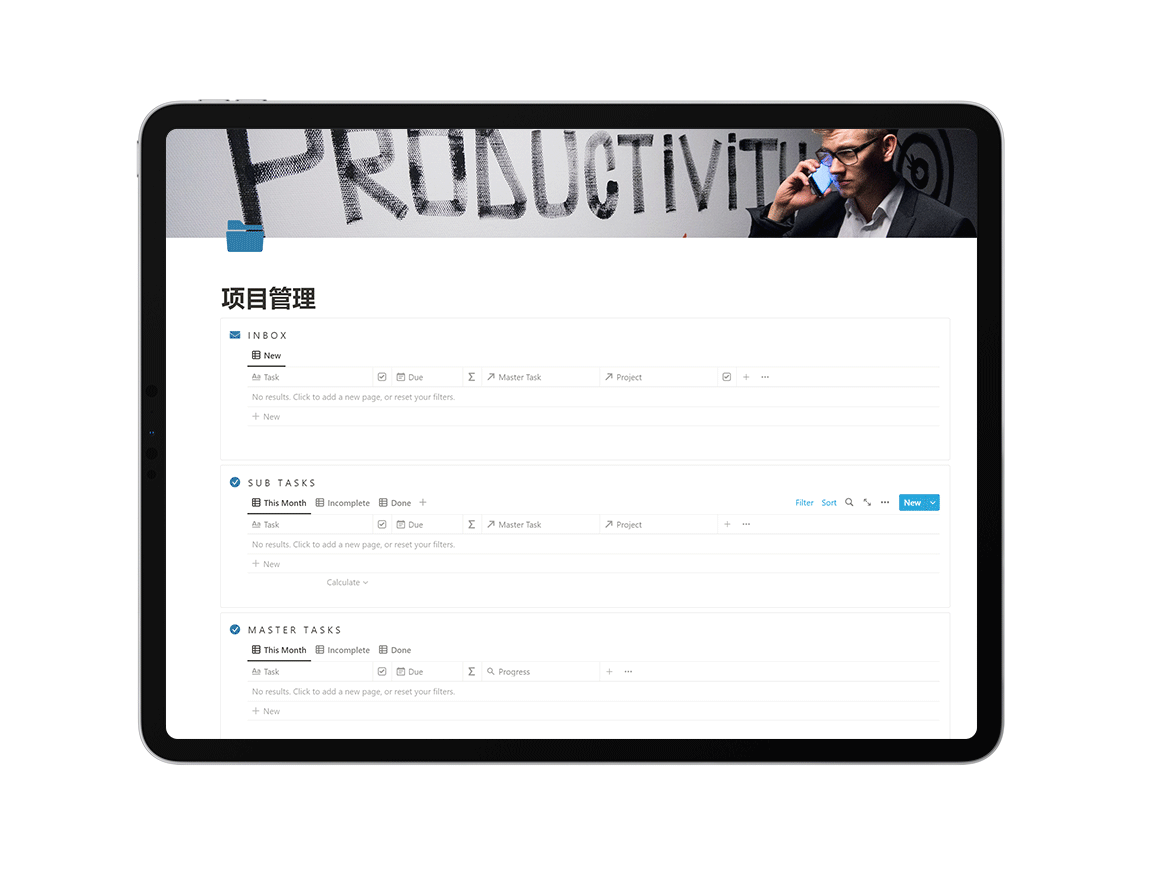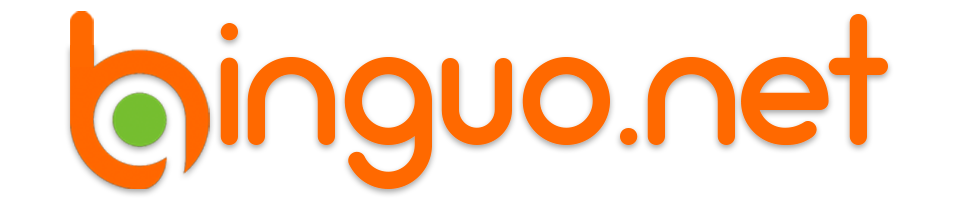Notion 中一个良好且高效的工作空间是基于数据库的。最简单的项目管理设置包括一个用于任务的数据库和一个用于项目的数据库。然后,您使用关系将两者连接起来。再加上一些仪表板和视图,就可以将 Notion 变成一个简单且免费的项目管理软件。
如何使用?
Inbox
这是你的任务管理器数据库的一个链接视图。快速添加任务到你的收件箱部分。当你准备好后,给他们设定到期日期、主任务和/或项目。当一个任务的信息填写完毕后,点击数据库右端的收件箱复选。这将把你的任务发送到子任务或主任务。
主任务是当你有一个需要分解成小块的大任务时。这些任务可以是项目的一部分,但只把子任务添加到项目中,这样你就能在项目数据库中得到准确的进度百分比。
Sub Tasks
这是任务管理器数据库的链接视图。在本节中,您将看到所有子任务。您有一个本月视图,显示下个月到期的所有未完成子任务,一个未完成视图,显示所有未完成的子任务,以及一个完成视图,其中显示所有已完成的子工作。
逾期公式属性是从Thomas Frank的免费终极任务模板中稍作修改的。当没有到期日时,它显示一个白色的圆圈,当任务稍后到期时显示一个蓝色的圆圈,当任务今天到期时显示一个绿色的圆圈,当任务逾期时显示一个红色的圆圈,当任务完成时显示一个复选框。
Master Tasks
这是你的任务管理器数据库的一个链接视图。在这个部分,你会看到你所有的主任务。每个主任务都有一个进度条,显示子任务的完成百分比。本月”视图,显示每个在下个月到期的未完成的主任务;一个完成” 视图,显示所有未完成的主任务;以及一个“完成”视图,显示所有完成的主任务。
Projects
这是您的 Project Manager 数据库的链接视图。在本节中,您将看到您的所有项目。每个项目都会显示附加任务的总数以及您在这些任务上取得的进展。有一个类型选择属性,以便您可以对项目进行分类,还有一个完成日期属性,以便您可以标记项目何时完成。您可以将任何您想要的属性添加到此数据库中来描述您的项目。
这个数据库上的 “完成”复选框实际上是一个公式,当进度=100%时自动勾选。这意味着在 完成”视图中,一旦你勾选了所有的子任务,已完成的项目就会自动消失! 它们会进入 “完成”视图。
Sources
屏幕底部的来源切换键是存储原始数据库的地方。
请不要删除!
我希望你喜欢这个模板!非常感谢!